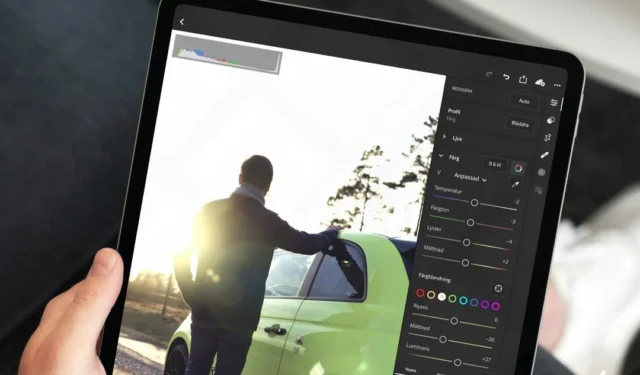
iPhonen tai iPadin Apple Photos -sovelluksessa on kaikki työkalut valokuvien ja videoiden muokkaamiseen. Se on varustettu erilaisilla muokkausvaihtoehdoilla, suodattimilla ja tehosteilla, joiden avulla voit parantaa mediaasi vaihtamatta sovellusta toiseen. Katso tämä opas, jos et voi muokata valokuvia ja videoita iPhonessa tai iPadissa. Katsotaanpa.
1. Yritä muokata toista tiedostoa
Yleinen syy siihen, ettet ehkä voi muokata valokuvaa tai videota iPhonessa tai iPadissa, on sen tiedostomuoto. Tällaisissa tapauksissa saatat nähdä ”Videoa ei voi muokata” -ponnahdusikkunan, jossa on viesti ”Tätä videota ei voi muokata, koska sitä ei tueta”. Tällaisia virheitä voi esiintyä myös, jos valokuva tai video, jota yrität muokata, on vioittunut.

Yritä muokata toista valokuvaa tai videota iPhonessa tai iPadissa ja katso, toimiiko se. iPhone tai iPad on hyvä, jos voit muokata toista valokuvaa. Sitten ongelma voi johtua valokuvatiedostosta, jota haluat muokata.
2. Käynnistä iPhone tai iPad uudelleen
Useat juuttuneet taustaprosessit voivat estää iPhonea tai iPadia tallentamasta muokkauksia. Voit yksinkertaisesti käynnistää iPhonen tai iPadin uudelleen lopettaaksesi nämä prosessit. Tämä myös nollaa kaikki Kuvat-sovelluksen hikat.
Pidä sivupainiketta painettuna yhdessä iPhonen äänenvoimakkuuspainikkeen kanssa, kunnes virran liukusäädin tulee näkyviin. Jos käytät iPadia, pidä äänenvoimakkuuden lisäys- tai vähennyspainiketta ja yläpainiketta painettuna samanaikaisesti. Vedä sitten liukusäädintä sammuttaaksesi laitteesi.

Odota minuutti ja paina ja pidä alhaalla iPhonen sivupainiketta (tai iPadin yläpainiketta), kunnes Apple-logo tulee näkyviin.
3. Poista iCloud-kuvien synkronointi käytöstä ja ota se uudelleen käyttöön
Synkronointiongelmat iCloud-kuvakirjaston kanssa voivat myös saada muokkausvaihtoehdon näkymään harmaana Apple Photos -sovelluksessa. Voit yrittää poistaa iCloud-kuvien synkronoinnin käytöstä ja ottaa sen uudelleen käyttöön nähdäksesi, ratkaiseeko se ongelman.
Avaa Asetukset iPhonessa tai iPadissa ja vieritä alas valitaksesi Kuvat . Sammuta sitten iCloud Photos -kohdan vieressä oleva kytkin . Odota hetki ja ota sitten iCloud Photos -kytkin uudelleen käyttöön.

Yritä sen jälkeen muokata valokuvaa tai videota tarkistaaksesi, jatkuuko ongelma.
4. Tarkista laitteesi tallennustila
Onko iPhonen tai iPadin tallennustila vähissä? Jos näin on, se ei ehkä pysty tallentamaan valokuviasi tai videoitasi muokkauksen jälkeen. Tämän välttämiseksi on parasta varmistaa, että laitteesi tallennustila ei ole täynnä.
Avaa Asetukset -sovellus ja siirry kohtaan Yleiset > iPhonen tallennustila tai iPadin tallennustila tarkistaaksesi tallennustilan. Jos tallennustila on täynnä , poista kaikki tarpeettomat sovellukset tai tiedostot tarkistaaksesi, ratkaiseeko se ongelman.

5. Asenna ohjelmistopäivitykset
Et ehkä voi muokata valokuvia tai videoita iPhonellasi tai iPadillasi ohjelmistoon liittyvän ongelman vuoksi. Hyvä uutinen on, että Apple on yleensä nopea korjaamaan tällaiset ongelmat. Siksi on hyvä idea asentaa kaikki odottavat ohjelmistopäivitykset.
Avaa Asetukset ja siirry kohtaan Yleiset > Ohjelmistopäivitys ladataksesi ja asentaaksesi odottavat päivitykset. Tarkista sen jälkeen, voitko muokata valokuvia ja videoita.

6. Käytä iMovie-sovellusta
Jos iPhonesi tai iPadisi ei vieläkään voi muokata videoita Kuvat-sovelluksella, voit käyttää sen sijaan Applen iMovie-sovellusta. Se tarjoaa laajan valikoiman ominaisuuksia videoiden muokkaamiseen, mukaan lukien mahdollisuuden lisätä tehosteita, siirtymiä, otsikoita ja paljon muuta.
Lataa ja asenna iMovie-sovellus App Storesta . Tuo video sovellukseen ja yritä muokata sitä.

7. Käytä kolmannen osapuolen sovellusta
Apple App Store on täynnä monipuolisia valokuvien ja videoiden muokkaussovelluksia , jotka tarjoavat kaikki Apple Photos -sovelluksen tarjoamat ominaisuudet. Jos mikään ei toimi, harkitse kolmannen osapuolen sovelluksen käyttöä kuvien ja videoiden muokkaamiseen iPhonessa tai iPadissa.
Vaivaton muokkaukset odottavat
Asiat voivat hämmentää ja usein turhauttaa sinua, kun iPhone tai iPad ei anna sinun muokata valokuvia ja videoita. Joskus ongelmana on osittain ladattu kuva tai ohjelmisto. Ennen kuin luovutat ja siirryt käyttämään tietokonettasi, kokeile yllä olevia vinkkejä palauttaaksesi kykysi muokata valokuvia ja videoita.




Vastaa